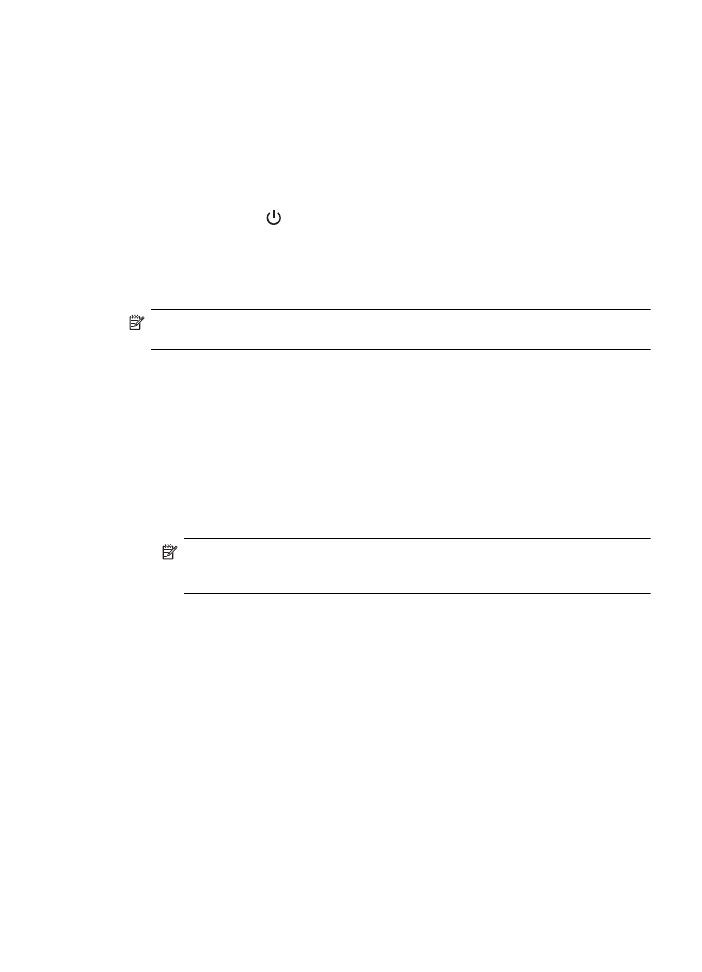
Mac OS X
Деинсталиране
1.
Щракнете двукратно върху иконата HP Uninstaller (Програма за деинсталиране на
HP) (която се намира в папката Hewlett-Packard в папката Applications (Приложения)
в горното ниво на твърдия диск), след което щракнете върху Continue (Продължи).
2.
Когато получите подкана, въведете правилните име и парола на администратора,
след което щракнете върху OK.
3.
Следвайте инструкциите на екрана.
4.
Когато HP Uninstaller (Програма за деинсталиране на HP) завърши, рестартирайте
компютъра.
Деинсталиране и повторно инсталиране на софтуера на HP
145
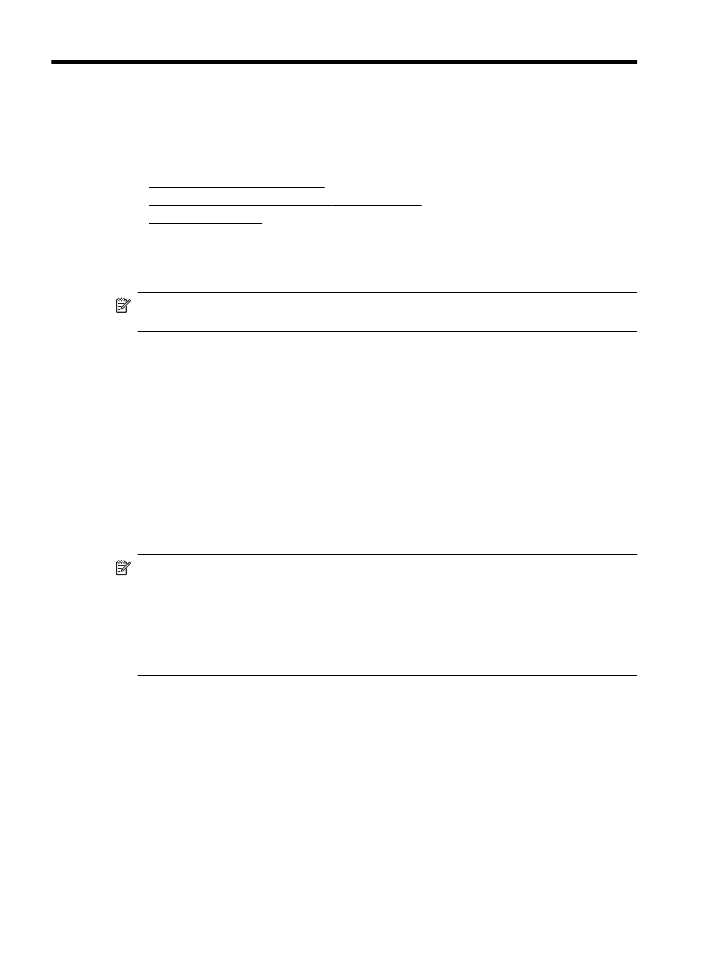
Г
Инструменти за управление на
принтера
Този раздел съдържа следните теми:
•
Кутия с инструменти (Windows)
•
HP Utility (Помощна програма на HP) (Mac OS X)
•
Вграден уеб сървър
Кутия с инструменти (Windows)
Кутията с инструменти предоставя информация за поддръжка на принтера.
Забележка Кутията с инструменти може да се инсталира от компактдиска със
софтуера на HP, ако компютърът отговаря на системните изисквания.
Отваряне на кутията с инструменти
1.
В работния плот на компютъра щракнете върху раздела Start (Старт), изберете
Programs (Програми) или All Programs (Всички програми), щракнете върху HP, след
това върху папката за вашия принтер на HP, след което изберете иконата с името на
вашия принтер.
2.
Щракнете двукратно върху Printer Preferences (Предпочитания за принтера), а след
това върху Maintenance Tasks (Задачи за поддръжка).
HP Utility (Помощна програма на HP) (Mac OS X)
HP Utility (Помощна програма на HP) съдържа инструменти за конфигуриране на
настройките на принтера, калибриране на принтера, поръчка на консумативи онлайн, както
и за откриване на информация за поддръжка в уеб сайта.
Забележка Наличните функции в HP Utility (Помощна програма на HP) варират в
зависимост от избрания принтер.
Предупрежденията и индикаторите за нивото на мастилото предоставят приблизителна
информация само с цел планиране. Когато получите съобщение за ниско ниво на
мастилото, подгответе касета за смяна, за да избегнете евентуални забавяния на
заданията за печат. Не е необходимо да сменяте касетите, докато не получите подкана
за това.
Отваряне на HP Utility
Отваряне на HP Utility (Помощна програма на HP)
Щракнете върху System Preferences (Системни предпочитания) в Dock, щракнете върху
Print & Fax (Печат и факс) или Print & Scan (Печат и сканиране) в раздела Hardware
(Хардуер), щракнете върху Open Print Queue (Отваряне на опашката за печат) и след това
направете следното за вашата версия на Mac OS X:
•
Mac OS X v10.5: Щракнете върху Utility (Помощна програма) в лентата с инструменти.
•
Mac OS X v10.6: Щракнете върху Printer Setup (Настройка на принтер) в лентата с
инструменти, върху раздела Utility (Помощна програма), а след това върху Open
Printer Utility (Отваряне на помощната програма за принтер).
– Или –
146